Содержание
26 февраля 2015
Исходя из наших наблюдений у многих владельцев лесных камер возникают трудности с настройкой фотоловушек для передачи MMS или e-mail сообщений. Причина возникновения ошибок — большое количество непонятных обычному человеку параметров из разных источников, которые необходимо точно и безошибочно указать при настройке. В данной статье мы постарались собрать воедино всё что необходимо для настройки фотоловушки — данные об самых крупных операторах связи и особенности настройки электронной почты для фотоловушек.
В первую очередь данная статья будет полезна владельцам фотоловушек с возможностью удалённого управления и передачи данных, таких как фотоловушка BolyGuard MG882K-8mHD, MG882K-12mHD, MG883G-12mHD, Фотоловушка BolyGuard MG982K-12M, MG983G-30M, Фотоловушка Ltl Acorn 5310WMG, Фотоловушка LTL 6210MG, Фотоловушка Ltl Acorn 6310WMG, LTL-Acorn 6511WMG, Фотоловушка Seelock Spromise S128.
Перед тем, как приступить к перенастройке фотоловушки, убедитесь что:
- На SIM-карте, установленной в лесную камере есть достаточное количество средств для отправки сообщений
- Активирована услуга SMS, MMS и передача данных
Также мы рекомендуем получить доступ к интернет-кабинету вашей SIM-карты для оперативного контроля баланса и управления тарифным планом даже тогда, когда фотоловушка находится в лесу. Личные кабинеты операторов находятся тут: https://login.mts.ru/https://my.beeline.ru/https://lk.megafon.ru/
Настройка фотоловушек для отправки MMS:
- Код страны телефона получателя нужно обязательно указывать через 7 (для россиян). Важно знать, что фотоловушка не будет реагировать на SMS команды, если в ней вообще не указан номер администратора или он указан через «+7» или «8».
- Обязательные параметры MMS для всех операторов связи, которые необходимо указать при настройке фотоловушки (будьте максимально внимательны, чтобы не допустить ошибок):
| Параметры MMS для БИЛАЙН | |
| URL | http://mms/ |
| APN | mms.beeline.ru |
| IP | 192.168.094.023 |
| Port | 8080 |
| Account | beeline |
| Password | beeline |
| Параметры MMS для МЕГАФОН | |
| URL | http://mmsc:8002 |
| APN | mms |
| IP | 10.10.10.10 |
| Port | 8080 |
| Account | mms |
| Password | mms |
| Параметры MMS для МТС | |
| URL | http://mmsc/ |
| APN | mms.mts.ru |
| IP | 192.168.192.192 |
| Port | 8080 |
| Account | mts |
| Password | mts |
| Параметры MMS для TELE2 | |
| URL | http://mmsc.tele2.ru |
| APN | mms.tele2.ru |
| IP | 193.12.40.65 |
| Port | 8080 |
| Account | |
| Password |
Настраивать MMS в фотоловушках Bolymedia (BolyGuard, ScoutGuard) можно как вручную через меню фотоловушки, так и с помощью специальной программы для компьютера, что конечно намного удобнее. Самую последнюю программу для настройки фотоловушек Bolymedia можно найти тут.
1. Установите карту памяти в компьютер (подключите через кардридер или с помощью прилагаемого USB-кабеля)2. Запустите программы настройки, укажите нужную модель фотоловушки и нажмите ОК:
2. В списке стран необходимо выбрать «Others», после чего сразу же откроется диалоговое окно WAP / Internet Parameters:
Программисты компании Bolymedia периодически «забывают» заполнить или неверно указывают настройки оператора той или иной страны и в итоге выбор конкретного оператора не всегда спасает. Например, на момент написания данной статьи программа настройки фотоловушек Bolymedia забыла GPRS параметры операторов Билайн и Мегафон. Поэтому надёжнее указать настройки с параметрами вашего оператора вручную.
- Пример настроек MMS в фотоловушках Bolyguard (Scoutguard) для оператора Билайн:
- Пример настроек MMS в фотоловушках Bolyguard (Scoutguard) для оператора Мегафон:
- Пример настроек MMS в фотоловушках Bolyguard (Scoutguard) для оператора МТС:
- Пример настроек MMS в фотоловушках Bolyguard (Scoutguard) для оператора TELE2:
3. После заполнения параметров необходимо нажать кнопку ОК. Мы рекомендуем при настройке MMS сразу заполнить GPRS параметры, для того, чтобы в дальнейшем иметь возможность отправлять сообщения на электронную почту. Для этого достаточно верно указать параметры SEND EMAIL ADDR, SEND EMAIL PWD, SEND EMAIL SERVER, PORT и выбрать поддержку SSL в пункте Advanced (настройки GPRS подробно описаны в соответствующем разделе данной статьи).
Фотоловушки Ltl-Acorn также можно настроить через меню камеры в полевых условиях. Это требует некоторых усилий, но в целом возможно. Однако мы всё-же рекомендуем производить настройку камер LTL на компьютере с помощью программы Ltl-Acorn-Setup, свежая версия программы доступна в разделе «Руководства».
- Пример настроек MMS в фотоловушках LTL Acorn для оператора Билайн:
- Пример настроек MMS в фотоловушках LTL Acorn для оператора Мегафон:
- Пример настроек MMS в фотоловушках LTL Acorn для оператора МТС:
5. Установите карту памяти в фотоловушку, включите её в тестовой режим для загрузки настроек.
Особые параметры:
- Picture No./ day — максимальное количество кадров, отсылаемых за сутки. Укажите 0 для неограниченной отправки
- SMS remote Control — удалённое управление, 0 — постоянная работа, 1-24 — проверка входящих смс с периодичностью от одного раза в час до одного раза в сутки, Off — удалённое управление отключено. Данная функция увеличивает энергопотребление фотоловушки!
Фотоловушки LTL Acorn могут отправлять изображения по MMS каналу не только на телефон, но и на e-mail адрес. Однако такая отправка будет тарифицироваться как MMS сообщение и выходит более дорогой, чем отправка e-mail через GPRS соединение. Мы рекомендуем использовать отправку e-mail сообщений по MMS каналу лишь в тех случаях, когда отправка по GPRS невозможна или фотоловушка LTL Acorn не может авторизоваться на вашем почтовом сервере (у многих моделей LTL-Acorn существует проблема с авторизацией на SMTP серверах, требующих указания полного e-mail адреса в качестве имени пользователя. Производитель в курсе проблемы, но пока не выпустил исправленную прошивку).
Параметры настроек MMS для фотоловушек Сокол
Данные фотоловушки могут отправлять сообщения в низком разрещении, но в связи с отсутствием внешней антенны (это сделано для удешевления производства) вероятность отправки MMS не слишком большая. Ведь известно, что для нормального приёма сотового сигнала в лесном массиве нужна хорошая антенна. Но если Вы уже обладаете этой фотоловушкой, то скорее всего параметры, которые подходят для ловушек Scoutguard и LTL-Acorn подойдут и для фотоловушки Сокол. Программу для настройки этих фотоловушек можно скачать на сайте китайского завода-производителя Shenzhen Jiayijie Technology Co., Ltd. или запросить у его российских представителей.
Параметры настроек MMS для фотоловушек Филин
Настройка ММС в фотоловушке Филин ничем не отличается от настройки фотоловушек Scoutguard и LTL-Acorn. Единственная проблема заключается в том, что фотоловушка Филин, в отличие от своих «старших» братьев может отправлять изображение в разрешении не более 640*480 точек. Программу для настройки этих фотоловушек можно скачать на сайте китайского завода-производителя Shenzhen Jiayijie Technology Co., Ltd. или запросить у его российских представителей.
Настройка фотоловушек для отправки e-mail:
В отличии от настройки MMS для успешной отправки фотографии по e-mail необходимо верно указать не только параметры оператора связи, но и почтового сервера, через который планируется производить отправку сообщений. До последнего времени настроить отправку на e-mail можно было без каких либо проблем, но после того, как сервисы mail.ru, yandex.ru, rambler.ru запретили отправку почты без шифрования, часть фотоловушек перестали отсылать изображения. К сожалению для моделей фотоловушек, выпущенных до 2014 года эту проблему можно решить только частично, путём использования почтового сервера «без шифрования». Поэтому, если ваша фотоловушка перестала отправлять e-mail после 17 сентября 2014 года — проверьте, поддерживает ли она шифрование. Если ваша фотоловушка умеет работать с серверами по протоколу SSL, то можно приступать к её настройке.
| Настройки GPRS для БИЛАЙН | |
| APN | internet.beeline.ru |
| username | beeline |
| Password | beeline |
| Настройки GPRS для МЕГАФОН | |
| APN | internet |
| username | gdata |
| Password | gdata |
| Настройки GPRS для МТС | |
| APN | internet.mts.ru |
| username | mts |
| Password | mts |
| Настройки GPRS для TELE2 | |
| APN | internet.tele2.ru |
| username | |
| Password |
2. Необходимо правильно указать параметры почтового сервера, через который будет производиться отправка сообщений. В таблице ниже указаны параметры самых популярных почтовых серверов:
| Наименование | Адрес SMTP севера | порт SMTP | шифрование | Комментарий |
| GMAIL | smtp.gmail.com | 465 | SSL | |
| MAIL.RU | smtp.mail.ru | 465 | SSL | Требует обязательного шифрования |
| YANDEX.RU | smtp.yandex.ru | 465 | SSL | Требует обязательного шифрования |
| smtp-devices.yandex.ru | 25 | — | Посзволяет отправлять изображения от отправителя с адресом @yandex.ru на адреса в домене @yandex.ru, отправка на другие сервера невозможна. |
3. Для успешной отправки необходимо указать e-mail отправителя, а также пароль от этого e-mail. В качестве получателя может быть указан как сам адрес отправителя (отправка сообщений самому себе), так и любой другой адрес электронной почты (за исключением случаев, когда работа ведётся через сервер smtp-devices.yandex.ru).
Настройка e-mail в фотоловушках Bolyguard (Scoutguard)
Настраивать параметры GPRS через меню самой фотоловушки Bolymedia (BolyGuard, ScoutGuard) можно далеко не во всех моделях, например модель MG983G-30M может быть настроена только с помощью специальной программы для компьютера или через SMS-управления с заранее заданного номера администратора. Поэтому для настройки фотоловушки потребуется персональный компьютер под управлением Windows и сама программа, которую можно скачать из соответствующего раздела нашего сайта. Для успешной настройки необходимо выполнить следующие действия:
- Установите карту памяти в компьютер (подключите через кардридер или с помощью прилагаемого USB-кабеля)
- Запустите программы настройки, укажите нужную модель фотоловушки и нажмите ОК:
- В списке стран необходимо выбрать «Others», после чего сразу же откроется диалоговое окно WAP / Internet Parameters:
- В диалоговом окно WAP / Internet Parameters необходимо указать настройки оператора связи (параметры MMS, интернет), адрес почтового сервера, e-mail отправителя и пароль от этого e-mail, а также обязательно включить поддержку SSL (для этого необходимо нажать кнопку Advanced и поставить галку рядом с параметром This service requires SSL)
- Пример настроек e-mail в фотоловушках Bolyguard (Scoutguard) для оператора Билайн:
- Пример настроек e-mail в фотоловушках Bolyguard (Scoutguard) для оператора Мегафон:
- Пример настроек e-mail в фотоловушках Bolyguard (Scoutguard) для оператора МТС:
- После заполнения параметров необходимо нажать кнопку ОК.
- Нажмите кнопку Change Settings и обязательно укажите способ отправки сообщений (Send To) — Email [GPRS], а также максимальное количество сообщений в сутки (для неограниченного количества — Unlimited)
- Нажмите кнопку ОК.
- В главном окне не забудьте указать номер телефона администратора в поле Administrator Number. Фотоловушка будет реагировать на SMS команды только с этого номера. Если номер не указан, то фотоловушка будет игнорировать входящие SMS.
- Сохраните файл настроек на карту памяти фотоловушки, переключите фотоловушку в тестовый режим для загрузки настроек.
- На этом настройка отправки на e-mail завершена, фотоловушка готова к работе. После переключения в рабочий режим фотоловушка Bolyguard (Scoutguard) будет отправлять сообщения на почту через GPRS.
Настройка e-mail в фотоловушках LTL-Acorn
Настраивать параметры GPRS через меню самой фотоловушки LTL Acorn невозможно. Эти лесные камеры могут быть настроены только с помощью специальной программы для компьютера. Программу настройки можно скачать из соответствующего раздела нашего сайта. Для успешной настройки необходимо выполнить следующие действия:
….to be continued
Последнее обновление статьи: 22.11.2016
Фотоловушки Филин (модели Филин, Филин 120, Филин 120 MMS, Филин 120 MMS 3G, Филин MMS, Филин MMS 3G) настраиваются одним способом, при помощи программы MMS Config, которая идет в комплекте с камерой на диске.
Необходимо использовать ту программу, которая идет с камерой в комплекте!
Если у вас в комплекте программы нет, то можете попробовать скачать ее по ссылке:ссылка на программу.
Совместимость с вашей камерой не гарантируется. Если камера не видит настройки, обратитесь к продавцу за актуальной версией ПО.
Начало работы
Перед началом работы необходимо вставить батарейки и карту памяти microSD в камеру, подключить кабелем microUSB к компьютеру и перевести выключатель питания в среднее положение (Test).
Камера включится и выдаст на экран сообщение о подключении к компьютеру:
На компьютере она определяется как USB накопитель.
Настройки программы
Распаковываем архив mmsconfig на рабочий стол. Открываем папку mmsconfig и запускаем файл MMSCONFIG.exe:
Открывается главное окно программы:
Пункты меню
Камера
- Разрешение (8,12,16 мегапикселей) — разрешение съемки фотографий.
- Интервал 1,5,10,30 секунд/1,5,10,30 минут. Важный параметр, влияющий на энергопотребление камеры. Выставленное здесь значение — это длительность паузы в работе камеры. Например, если выставить 5 минут, то камера, зафиксировав движение, сделает снимок и уйдет в ждущий режим на 5 минут. Через 5 минут она снова сделает фото, при условии, что перед ней есть объект (человек, животное, автомобиль). Если выставить минимальное значение — 1 секунду, фотоловушка будет «щелкать» без остановки, быстро посадит батарейки и, если настроена отправка на телефон, стремительно потратит баланс сим-карты.
- Мульти (один, 3 фото, 6 фото, 9 фото) — настройка количества фотографий которое камера сделает за 1 раз.
- ISO — светочувствительность (AUTO, 100, 200, 400). Можно выставить режим AUTO.
- ID — уникальный номер камеры. Если у вас несколько камер, позволяет отличить их по ID.
Видео
- Разрешение (QVGA, WVGA, 720P, 1080P) — качество съемки видео.
- Длина видео (10,30,60,90 секунд) — длительность видео ролика.
- Звук (вкл/выкл) — запись видео со звуком или без.
Настройка
- Выбор (камера,видео,камера+видео) — режим работы фотоловушки. Режим «камера» — съемка только фото. Режим «видео» — съемка только видео. Режим «камера+видео» — съемка фото и видео. В комбинированном режиме фотоловушка Филин сначала снимает фотографию, затем записывает ролик.
- Язык — выбор языка меню.
- Дистанция (высокая,средняя,низкая) — настройка чувствительности датчика движения. В зимнее время рекомендуется устанавливать низкую чувствительность, т.к разница температур между окружающей средой и живым объектом высокая. А в летнее время рекомендуется устанавливать высокую чувствительность, из-за низкой разницы температур живого объекта и окружающей среды.
- ТВ выход (PAL/NTSC) — для моделей с AV выходом на телевизор можно выбрать формат выходного видеосигнала.
- Дата/время — настройка даты и времени на камере. Программа автоматически берет эти данные с вашего компьютера.
- Формат даты — формат отображения даты на фотографиях и видео.
- Пароль — настройка пароля для фотоловушки. Если задать пароль, то его необходимо будет вводить каждый раз при включении камеры в тестовый режим, для изменения настроек и просмотра фотографий на встроенном дисплее.
Таймер
В данном пункте настраивается расписание работы камеры. Например, необходимо настроить чтобы камера работала только ночью, с 23 часов до 6 утра, в таком случае в графе «начало» указываем 23:00, а в графе «конец» — 6:00.
Настройки MMS
Фотоловушки Филин имеют функцию отправки фотографий на телефон через MMS канал. Для отправки достаточно будет слабого или среднего сигнала сотовой сети. Все настройки необходимо вводить в ручном режиме.
MMS settings
MMS on/off — выбор, включена будет функция MMS или выключена. Обычно, если фотоловушка имеет GPRS/3G модуль и функцию отправки фотографий на электронную почту через Интернет, то лучше отключить MMS и настроить параметры мобильного Интернета.
MMS Mode — режим настроек, рекомендуем устанавливать «Manual» (ручной), т.к предустановленные настройки содержат только параметры МТС и Билайн, но и они могут работать не во всех регионах, поэтому лучше прописать их самостоятельно.
Country и Operator — при выборе ручного режима становятся неактивны.
GPRS settings
APN — точка доступа MMS оператора. Account и Password — логин и пароль MMS оператора.
Server settings
MMSC — адрес сервера MMS. IP — ip адрес сервера MMS. Port — порт сервера MMS, обычно всегда он имеет значение 8080.
Phone settings
Здесь указываем номера телефонов, на которые камера будет слать фотографии. Важно: номера указываются через 8-ку.
Email settings
Здесь необходимо указать адреса электронной почты. Отправка будет производиться не через Интернет, а через MMS канал.
Настройки MMS различных операторов
Как говорилось ранее, настройки MMS лучше прописывать в ручном режиме, поскольку предустановленные параметры есть не для всех операторов. Ниже приводим настройки для различных операторов.
Настройки MMS Мотив
| APN | mms.ycc.ru |
| Account | motiv |
| Password | motiv |
| MMSC | http://mms.ycc.ru |
| IP | 172.16.2.10 |
| Port | 8080 |
Как это выглядит в настройках программы:
Настройки MMS Мегафон
| APN | mms |
| Account | mms |
| Password | mms |
| MMSC | http://mmsc:8002/ |
| IP | 10.10.10.10 |
| Port | 8080 |
Как это выглядит в настройках программы:
Настройки MMS Билайн
| APN | mms.beeline.ru |
| Account | beeline |
| Password | beeline |
| MMSC | http://mms/ |
| IP | 192.168.094.023 |
| Port | 8080 |
Как это выглядит в настройках программы:
Настройки MMS МТС
| APN | mms.mts.ru |
| Account | mts |
| Password | mts |
| MMSC | http://mmsc |
| IP | 192.168.192.192 |
| Port | 8080 |
Как это выглядит в настройках программы:
Настройки MMS Tele2
Внимание! Корректная работа с оператором TELE 2 не гарантируется.
| APN | mms.tele2.ru |
| Account | |
| Password | |
| MMSC | mmsc.tele2.ru |
| IP | 193.12.40.65 |
| Port | 8080 |
Как это выглядит в настройках программы:
Настройки отправки через SMTP
SMTP Settings
SMTP on/off — включение/выключение функции отправки через SMTP.
SMTP Mode — режим настройки параметров. Рекомендуется выставлять «manual», т.е, ручной.
Country и Operator — предустановленные значения, которые при выборе ручного режима становятся неактивными.
Server Settings
Здесь находятся настройки SMTP сервера, который фотоловушка будет использовать для отправки снимков на ваш E-mail.
Type — набор предустановленных почтовых сервисов типа Hotmail и Gmail, рекомендуем выставить «Other», для настройки в ручном режиме.
NO SSL/SSL/STARTTLS — режимы шифрования данных. Большинство серверов используют режим SSL.
Server — адрес Smtp сервера. Port — порт Smtp сервера (обычно 465). Email — ящик электронной почты, с которой будем отправлять фотографии. Password — пароль от указанного выше ящика.
GPRS settings
APN — точка доступа Интернета оператора связи.
Account/Password — логин и пароль оператора для доступа к Интернет соединению.
Email settings
Здесь необходимо указать адрес электронной почты, на которые будут приходить фотографии.
Настройки SMTP для различных почтовых сервисов
Прежде, чем производить настройку вашей фотоловушки, убедитесь что провайдер вашей почты не блокирует подключение к учетной записи через сторонние программы. Такое явление наблюдается у Gmail. Не рекомендуется использовать адреса e-mail, у которых до знака @ имеется символ тире или точки!
Если почта новая, то рекомендуется настроить фотоловушку через MMS, дождаться получения фотографии, затем отключить MMS и настроить отправку через SMTP.
Настройки SMTP Yandex
| Адрес SMTP сервера | smtp.yandex.ru или smtp-devices.yandex.ru |
| Порт | 465 или 25, если указан сервер smtp-devices.yandex.ru |
| Тип шифрования | SSL или NOSSL, если указан сервер smtp-devices.yandex.ru |
Настройки SMTP Mail.ru
| Адрес SMTP сервера | smtp.mail.ru |
| Порт | 465 |
| Тип шифрования | SSL |
Настройки SMTP Gmail
| Адрес SMTP сервера | smtp.gmail.com |
| Порт | 465 |
| Тип шифрования | SSL |
Настройки SMTP Rambler
| Адрес SMTP сервера | smtp.rambler.ru |
| Порт | 465 |
| Тип шифрования | SSL |
Настройки Интернет для мобильных операторов
При выборе тарифов для вашей фотоловушки, выбирайте сим карту без безлимитных опций, которые позволяют ей работать только в смартфонах и планшетах. Не рекомендуем покупать сим карты оператора Теле 2, т.к. с ними возникают проблемы совместимости — камера может вообще не отправлять снимки ни через MMS ни через GPRS.
Если вы планируете настраивать отправку по MMS, ни к чему брать тариф с 20Гб Интернета, достаточно будет приобрести посекундный/поминутный тариф без абонентской оплаты.
Для отправки по SMTP также не нужны дорогие тарифы — 1 фотография имеет объем от 100кб до 300кб, поэтому 1Гб хватит на 3 тысячи фотографий.
Настройки GPRS Мегафон
| APN | internet |
| Account | gdata |
| Password | gdata |
Настройки GPRS МТС
| APN | internet.mts.ru |
| Account | mts |
| Password | mts |
Настройки GPRS Билайн
| APN | internet.beeline.ru |
| Account | beeline |
| Password | beeline |
Настройки GPRS Мотив
| APN | inet.ycc.ru |
| Account | motiv |
| Password | motiv |
Настройки GPRS ТЕЛЕ2 (не рекомендуется)
| APN | internet.tele2.ru |
| Account | (пустой) |
| Password | (пустой) |
После всех вышеперечисленных настроек необходимо нажать кнопку внизу окна программы «Сохранить (Save)» и выбрать в проводнике Windows вашу флешку, после чего снова нажать «Сохранить». Важно! Если этого не сделать или сохранить файл не в то место, то камера работать не будет.
Если у вас возникла проблема с настройкой камеры — оставьте вопрос ниже в комментариях — мы обязательно вам поможем.
Типовые проблемы и их решение
Несмотря на все рекомендации и видео инструкции, размещенные в Интернете, довольно часто покупателям так и не удается настроить камеру. Рассмотрим ниже типовые проблемы при настройке камеры и их решение.
Фотоловушка не присылает фотографии через MMS
- Проверьте баланс сим карты.
- Проверьте наличие сигнала сотовой сети на экране камеры в режиме «Test».
- Проверьте наличие файла «Parameter.dat» в корневом каталоге карты памяти.
- Проверьте корректность настроек MMS через программу MMS Config.
- Убедитесь, что при вводе настроек вы не вставили пробелы в поле ввода.
- Убедитесь, что номера телефонов, на которые должны приходить фотографии, указаны через 8-ку.
- Убедитесь, что тариф сим карты не имеет безлимитных опций и позволяет ей работать в умных устройствах.
- Убедитесь, что телефон, на который настроена отправка, поддерживает функцию MMS и настройки в телефоне указаны корректно.
Фотоловушка не присылает фотографии через SMTP на почту
- Проверьте баланс сим карты.
- Убедитесь, что тариф сим-карты имеет активную опцию Интернета и остаток трафика больше нуля.
- Уточните, чтобы тариф не имел безлимитных опций и других опций, которые позволяют работать сим карте только в смартфонах и планшетах.
- Проверьте, чтобы в адресе почты до символа @ не было точек, тире, подчеркиваний и других спец. символов.
- Если почта новая, настройте сначала отправку через MMS, после получения сообщения, перенастройте камеру на SMTP.
- Убедитесь, что при вводе настроек вы не вставили пробелы в поле ввода.
← Как выбрать комплект видеонаблюдения?
Фотоловушка – устройство, которое будет крайне интересно охотникам, владельцам частных и дачных домов. Можно установить фотоловушку на дереве, направив ее на свой дачный домик с прилегающим участком и включить вовремя вашего отсутствия. Это экономит ваше время и дает все необходимые данные об интересуемом месте или отслеживаемом животном.
Камера может работать в режиме фото, видео или фото с переходом на видео. Количество снимков, длина записи видео и интервал срабатывания настраивается.
Как правильно использовать фотоловушку?
Настройка происходит с помощью программного обеспечения через компьютер или с помощью пульта дистанционного управления, который поставляется в комплекте.
Шаги настройки:
- Открываем коробку, в которой пришла ловушка.
- Достаем установочный диск. Запускаем программу на компьютере.
- В базовой настройке нам предлагается настроить разрешение для фотографий, интервалы между срабатываниями датчика движения, количество фото, уровень светочувствительности ISO.
- Также отдельно настраивается длина видео, запись звука (будет ли записываться звук с микрофона). Таймер – это время работы ловушки.
- Выбираем дистанцию срабатывания датчика движения.
После того как вы настроили камеру, можно приступать к ее закреплению на дереве или доме.
Последние модели могут управляться удаленно смс-командами, что очень удобно когда вы в отъезде и не можете сделать это вручную.
Список смс-команд:
- *530* — сигнал для включения камеры и датчика движения
- *531* — команда для отключения
- *500* — команда для фото и отправки его на e-mail или ваш смартфон (сохранение на карту памяти)
- *505* — получение мгновенного MMS-снимка (без сохранения на карту памяти)
- *520* — выписка по последним действиям, зафиксированным камерой
Фотоловушка имеет степень защиты ip4, что обеспечивает работу в любых погодных условиях. Также вы можете заказать в Интернет-магазине Minicam24 дополнительные аксессуары: защитный корпус и солнечную батарею со встроенным аккумулятором.
Используемые источники:
- https://fotolovushki.ru/blog/obzor-osnovnykh-problem-nastroyki-peredachi-dannykh-mms-email-s-gsm-fotolovushek/
- https://uralsistems.ru/blog/nastrojka-fotolovushek-filin
- https://minicam24.ru/pub/news/kak-nastroit-fotolovushku
 Филин 200 MMS 3G
Филин 200 MMS 3G MMS и E-mail настройки для фотоловушек
MMS и E-mail настройки для фотоловушек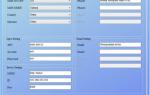 Как настроить фотоловушку?
Как настроить фотоловушку?






 Отличия полной и легкой версии Мегафон почты. Как получить ящик с вашим номером бесплатно.
Отличия полной и легкой версии Мегафон почты. Как получить ящик с вашим номером бесплатно. Thunderbird
Thunderbird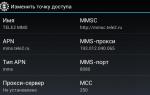 Автоматические и ручные настройки ММС Теле2 в телефоне
Автоматические и ручные настройки ММС Теле2 в телефоне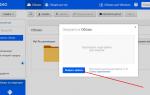 Как пользоваться облаком? Инструкция для новичков
Как пользоваться облаком? Инструкция для новичков